μετατρέψτε MPG / MPEG σε MP4 με υψηλή ταχύτητα και υψηλή ποιότητα εικόνας / ήχου.
- Μετατρέψτε το AVCHD σε MP4
- Μετατροπή MP4 σε WAV
- Μετατρέψτε το MP4 σε WebM
- Μετατροπή MPG σε MP4
- Μετατροπή SWF σε MP4
- Μετατροπή MP4 σε OGG
- Μετατροπή VOB σε MP4
- Μετατρέψτε το M3U8 σε MP4
- Μετατρέψτε το MP4 σε MPEG
- Ενσωματώστε τους υποτίτλους σε MP4
- Διαχωριστές MP4
- Κατάργηση του ήχου από το MP4
- Μετατρέψτε τα βίντεο 3GP σε MP4
- Επεξεργασία αρχείων MP4
- Μετατροπή AVI σε MP4
- Μετατροπή MOD σε MP4
- Μετατρέψτε το MP4 σε MKV
- Μετατροπή WMA σε MP4
- Μετατρέψτε το MP4 σε WMV
Πώς να μετατρέψετε το MKV σε MP4 χρησιμοποιώντας μεθόδους επιρροής
 Ενημερώθηκε από Λίζα Οου / 27 Φεβ 2023 16:30
Ενημερώθηκε από Λίζα Οου / 27 Φεβ 2023 16:30Το MKV ή το Matroska Video είναι μια ευρέως χρησιμοποιούμενη μορφή που υποστηρίζεται από τις περισσότερες σύγχρονες συσκευές αναπαραγωγής πολυμέσων. Είναι γνωστό για την υποστήριξη απεριόριστων βίντεο, ήχου, εικόνων και κομματιών υπότιτλων σε ένα μόνο αρχείο. Προσφέρει επίσης βίντεο και ήχο υψηλής ποιότητας, ανάλογα με την κωδικοποίηση και τη συμπίεση. Πολλά από τα πλεονεκτήματά του είναι τα ίδια με τη μορφή MP4. Ωστόσο, τα αρχεία MKV τείνουν να είναι μεγαλύτερα από MP4, επομένως μερικοί άνθρωποι προτιμούν να τα μετατρέψουν για να εξοικονομήσουν χώρο αποθήκευσης.
Η μορφή MP4 είναι επίσης γνωστή για τη συμβατότητά της με σχεδόν όλες τις συσκευές αναπαραγωγής πολυμέσων και συσκευές. Έτσι, οι πιθανότητες αναπαραγωγής των αρχείων βίντεο σε πολλές συσκευές είναι πολύ μεγαλύτερες εάν είναι σε μορφή MP4. Εκτός από αυτό, τα αρχεία MKV είναι συνήθως μεγαλύτερα από MP4. Έχοντας αυτά κατά νου, δεν είναι περίεργο που θέλετε να μετατρέψετε το αρχείο MKV σας σε MP4. Αυτός είναι ο λόγος για τον οποίο μπορείτε επίσης να βρείτε πολλούς μετατροπείς στο Διαδίκτυο. Σημειώστε όμως ότι δεν είναι όλα όσα βλέπετε είναι πρακτικά. Αυτό το άρθρο θα σας βοηθήσει να χειριστείτε τα κορυφαία εργαλεία και μεθόδους για τη μετατροπή MKV σε MP4. Ξεκινήστε τις διαδικασίες στα παρακάτω μέρη.
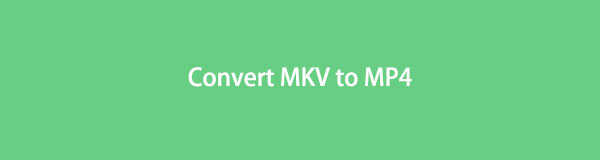

Λίστα οδηγών
Μέρος 1. Μετατροπή MKV σε MP4 με το FoneLab Video Converter Ultimate
FoneLab Video Converter Ultimate, όπως υποδηλώνει το όνομα του προγράμματος, είναι ένας απόλυτος μετατροπέας που μπορεί να μετατρέψει τα αρχεία MKV σας σε MP4. Αυτό το εργαλείο είναι γνωστό για την ικανότητά του να μετατρέπει σχεδόν οποιαδήποτε μορφή βίντεο με υψηλό ποσοστό επιτυχίας. Εκτός από αυτό, το FoneLab Video Converter Ultimate σάς επιτρέπει βελτιώστε το βίντεο πριν από τη μετατροπή. Αν θέλετε να αναβαθμίσετε ή μειώστε την ανάλυση του βίντεο και βελτιστοποιήστε τη φωτεινότητα και αντίθετα, αυτό το εργαλείο κάνει πολλά πράγματα δυνατά.
Το Video Converter Ultimate είναι το καλύτερο λογισμικό μετατροπής βίντεο και ήχου το οποίο μπορεί να μετατρέψει MPG / MPEG σε MP4 με γρήγορη ταχύτητα και υψηλή ποιότητα εικόνας / ήχου.
- Μετατρέψτε οποιοδήποτε βίντεο / ήχο όπως MPG, MP4, MOV, AVI, FLV, MP3 κ.λπ.
- Υποστήριξη μετατροπής βίντεο 1080p / 720p HD και 4K UHD.
- Ισχυρές λειτουργίες επεξεργασίας όπως Trim, Crop, Rotate, Effects, Enhance, 3D και πολλά άλλα.
Ακολουθήστε τα παρακάτω βήματα χωρίς πρόκληση για να μετατρέψετε από MKV σε MP4 χωρίς απώλεια ποιότητας με το FoneLab Video Converter Ultimate:
Βήμα 1Αποκτήστε ένα αντίγραφο του αρχείου λήψης του FoneLab Video Converter Ultimate. Μπορείτε να το κάνετε αυτό μεταβαίνοντας στον επίσημο ιστότοπο του. Εξερευνήστε τη σελίδα και κάντε κλικ στο Δωρεάν κατέβασμα καρτέλα μόλις το δείτε. Η διαδικασία εγκατάστασης θα ξεκινήσει μόνο αφού εξουσιοδοτήσετε το πρόγραμμα να κάνει αλλαγές στη συσκευή σας. Όταν ολοκληρωθεί η διαδικασία εγκατάστασης, εκκινήστε τον μετατροπέα στον υπολογιστή σας.
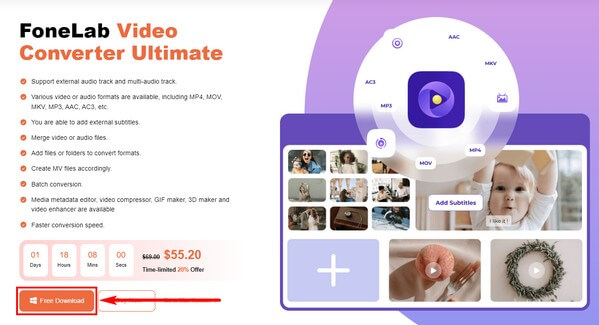
Βήμα 2Εισαγάγετε το αρχείο MKV στο πρόγραμμα. Μπορείτε να χτυπήσετε το "+" υπογράψτε στον πυρήνα της διεπαφής και όταν εμφανιστεί ο φάκελος αρχείων, επιλέξτε και ανοίξτε το αρχείο.
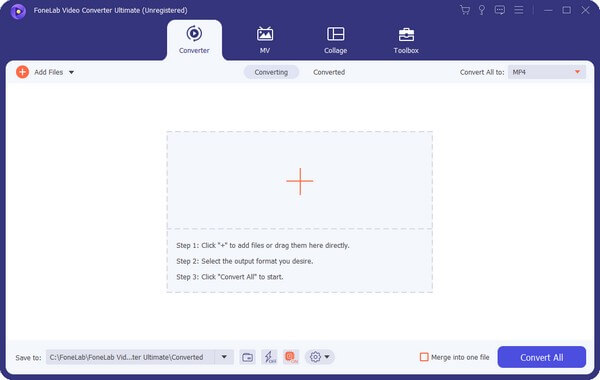
Βήμα 3Μετά την εισαγωγή του βίντεο MKV, πατήστε την αναπτυσσόμενη γραμμή στην επάνω δεξιά γωνία της διεπαφής. Στη συνέχεια θα εμφανιστούν οι μορφές βίντεο. Επιλέγω MP4 από τη λίστα και ρυθμίστε την προτιμώμενη ποιότητα, ανάλυση και πολλά άλλα στη σωστή περιοχή.
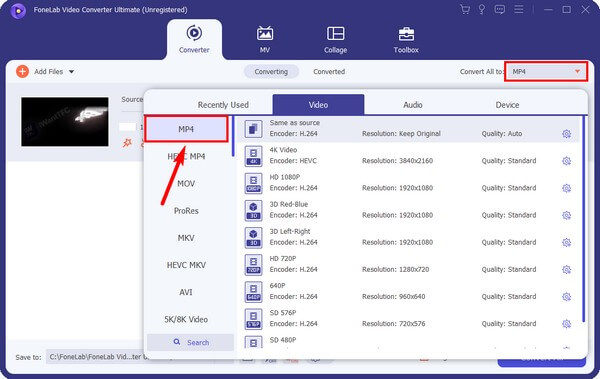
Βήμα 4Κάντε κλικ στο σύμβολο της παλέτας κάτω από τις πληροφορίες του αρχείου για να βελτιώσετε το βίντεό σας πριν από τη μετατροπή. Απλώς επιλέξτε τα μικρά πλαίσια των δυνατοτήτων που θέλετε να εφαρμόσετε στο βίντεο. Και όταν είστε έτοιμοι, χτυπήστε Αποθήκευση > Μετατροπή όλων να προχωρήσει. Η έξοδος MP4 θα αποθηκευτεί στον υπολογιστή σας μετά τη διαδικασία.
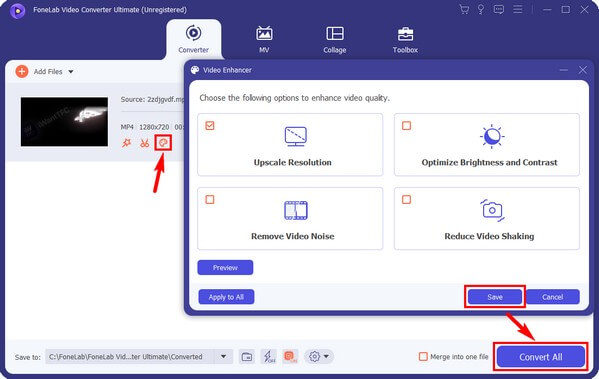
Το Video Converter Ultimate είναι το καλύτερο λογισμικό μετατροπής βίντεο και ήχου το οποίο μπορεί να μετατρέψει MPG / MPEG σε MP4 με γρήγορη ταχύτητα και υψηλή ποιότητα εικόνας / ήχου.
- Μετατρέψτε οποιοδήποτε βίντεο / ήχο όπως MPG, MP4, MOV, AVI, FLV, MP3 κ.λπ.
- Υποστήριξη μετατροπής βίντεο 1080p / 720p HD και 4K UHD.
- Ισχυρές λειτουργίες επεξεργασίας όπως Trim, Crop, Rotate, Effects, Enhance, 3D και πολλά άλλα.
Μέρος 2. Μετατροπή MKV σε MP4 χρησιμοποιώντας VLC
Το VLC είναι γνωστό ως media player παγκοσμίως. Αλλά μόνο ένα μικρό ποσοστό των χρηστών του γνωρίζει ότι μπορείτε επίσης να μετατρέψετε τα αρχεία σας όπως το MKV σε MP4 με αυτό. Δεν είναι επίσης μυστικό ότι αυτό το πρόγραμμα υποστηρίζει σχεδόν όλες τις μορφές βίντεο με τη συσκευή αναπαραγωγής του. Φυσικά, υποστηρίζει επίσης διάφορες μορφές για μετατροπή. Ωστόσο, εξακολουθεί να μην έχει αρκετή ικανότητα να είναι ο καλύτερος μετατροπέας, καθώς δεν διαθέτει δυνατότητες μπόνους όπως η επεξεργασία, σε αντίθεση με άλλα προγράμματα.
Συμμορφωθείτε με τα παρακάτω βήματα χωρίς πρόκληση για να μετατρέψετε το MKV σε MP4 με VLC:
Βήμα 1Εκκινήστε το πρόγραμμα εάν ή αφού έχετε VLC στον υπολογιστή σας. Κάντε κλικ στην επάνω αριστερή γωνία Εικόνες / Βίντεο καρτέλα για να δείτε το αναπτυσσόμενο μενού. Από τη λίστα επιλογών, πατήστε το Κάντε κλικ/Αποθήκευση… Tab.
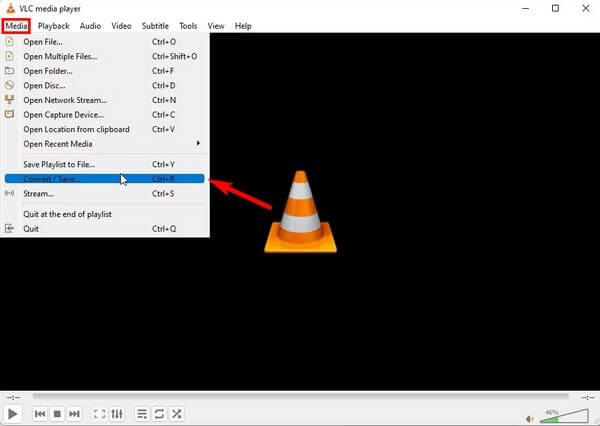
Βήμα 2Όταν εμφανιστεί το παράθυρο διαλόγου Open Media, πατήστε το Πρόσθεση και στη συνέχεια επιλέξτε το MKV αρχείο που θέλετε να μετατρέψετε. Στη συνέχεια, κάντε κλικ Μετατροπή / Save.
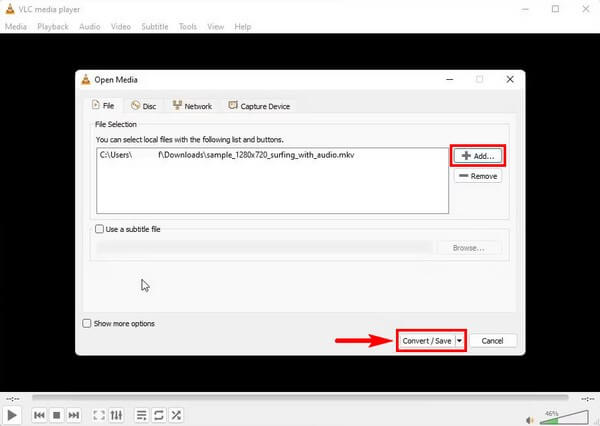
Βήμα 3Επιλέξτε Βίντεο - H.264 + MP3 (MP4) από την αναπτυσσόμενη λίστα Προφίλ μόλις το Μετατρέπω εμφανίζεται το παράθυρο διαλόγου. Στη συνέχεια, επιλέξτε τον προορισμό που θέλετε για την έξοδο βίντεο. Τέλος, χτυπήστε Αρχική για να ξεκινήσει η μετατροπή.
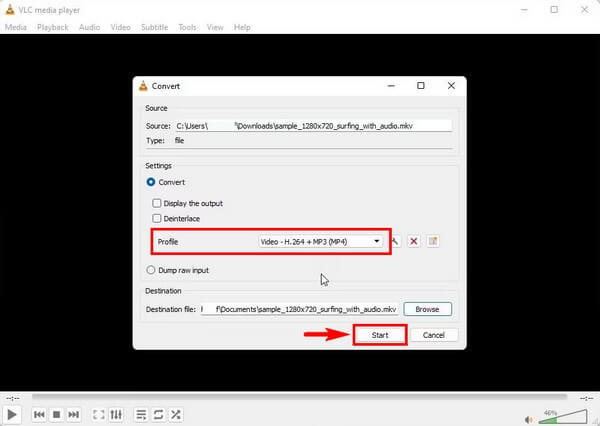
Το Video Converter Ultimate είναι το καλύτερο λογισμικό μετατροπής βίντεο και ήχου το οποίο μπορεί να μετατρέψει MPG / MPEG σε MP4 με γρήγορη ταχύτητα και υψηλή ποιότητα εικόνας / ήχου.
- Μετατρέψτε οποιοδήποτε βίντεο / ήχο όπως MPG, MP4, MOV, AVI, FLV, MP3 κ.λπ.
- Υποστήριξη μετατροπής βίντεο 1080p / 720p HD και 4K UHD.
- Ισχυρές λειτουργίες επεξεργασίας όπως Trim, Crop, Rotate, Effects, Enhance, 3D και πολλά άλλα.
Μέρος 3. Μετατροπή MKV σε MP4 Online
Το Veed Converter είναι ένα αναγνωρισμένο διαδικτυακό πρόγραμμα που σας επιτρέπει να μετατρέψετε τα αρχεία MKV σας σε MP4. Το καλό με αυτό είναι ότι είναι αβίαστη στη χρήση. Ωστόσο, εάν αντιμετωπίσετε προβλήματα με το εργαλείο, να γνωρίζετε ότι η εξυπηρέτηση πελατών του είναι κακή, επομένως δεν θα είναι τόσο χρήσιμο.
Συμμορφωθείτε με τα παρακάτω βήματα χωρίς πρόκληση για να μετατρέψετε το MKV σε MP4 online:
Βήμα 1Επισκεφτείτε τη σελίδα μετατροπής MKV σε MP4 του Veed στο πρόγραμμα περιήγησής σας. Στο αριστερό τμήμα της σελίδας, κάντε κλικ στο Μετατρέπω καρτέλα του αρχείου σας.
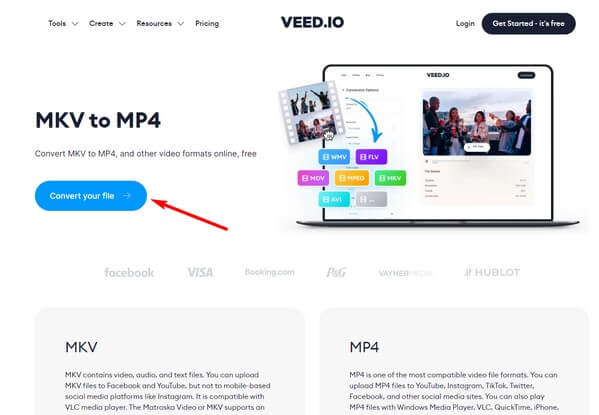
Βήμα 2Κάντε κλικ στο Ανέβασε ένα αρχείο στην επόμενη σελίδα και επιλέξτε το αρχείο βίντεο. Μόλις μεταφορτωθεί, κάντε κλικ στο Μετατρέπω για αναπτυσσόμενο μενού στο μετατροπέας Επιλογές. Επιλέγω MP4, μετά χτυπήστε Μετατρέψτε το βίντεο για την επεξεργασία της μετατροπής.
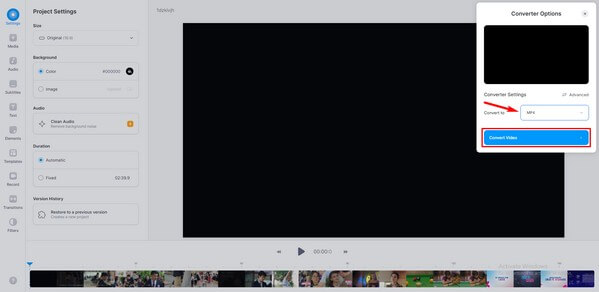
Βήμα 3Όταν ολοκληρωθεί η διαδικασία, πραγματοποιήστε λήψη του αρχείου που μετατράπηκε για αποθήκευση στον υπολογιστή σας.
Μέρος 4. Μετατροπή MKV σε MP4 μέσω Bandicut
Το Bandicut είναι ένα πρόγραμμα τρίτου κατασκευαστή που μπορεί να μετατρέψει τα βίντεό σας MKV σε MP4. Είναι ένας εξαιρετικός μετατροπέας, αλλά δυστυχώς, προσθέτει ένα υδατογράφημα στις εξόδους βίντεο των χρηστών.
Συμμορφωθείτε με τα παρακάτω βήματα χωρίς πρόκληση για να μετατρέψετε το MKV σε MP4 μέσω Bandicut:
Βήμα 1Εγκαταστήστε και εκτελέστε το Bandicut στον υπολογιστή σας. Όταν ξεκινήσει η κύρια διεπαφή, πατήστε το Τομή κουτί στο κέντρο.
Βήμα 2Αν θέλετε, μπορείτε να κόψετε το βίντεο MKV πριν το μετατρέψετε. Εάν όχι, κάντε κλικ Αρχική, στη συνέχεια κάντε κλικ στο κουμπί Ρυθμίσεις κωδικοποίησης. Επιλέξτε MP4 από την αναπτυσσόμενη γραμμή Μορφή αρχείου.
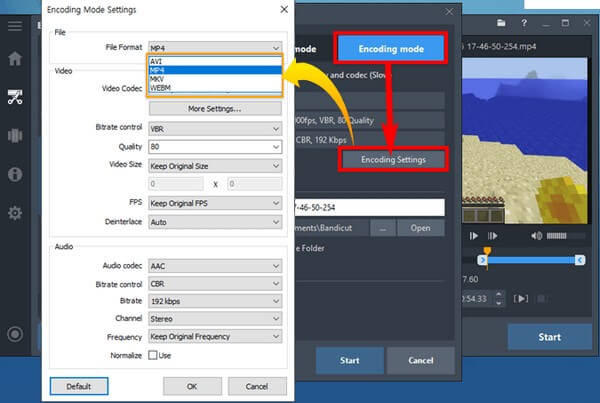
Βήμα 3Στη συνέχεια, χτυπήστε το Αρχική καρτέλα για να ξεκινήσει η μετατροπή MKV σε MP4.
Μέρος 5. Συχνές ερωτήσεις σχετικά με τους μετατροπείς MKV σε MP4
Το Veed Converter βάζει υδατογράφημα;
Ναι είναι. Εάν μετατρέψετε αρχεία MKV σε MP4, περιμένετε ότι θα βρείτε το υδατογράφημα του Veed στο αποτέλεσμα του προϊόντος του βίντεό σας. Αλλά αν δεν θέλετε να βλέπετε ενοχλητικά υδατογραφήματα στα βίντεό σας, μπορείτε να δοκιμάσετε FoneLab Video Converter Ultimate. Αυτό το εργαλείο δεν θα βάλτε ένα υδατογράφημα στις εξόδους σας εκτός αν θέλετε να βάλετε το δικό σας. Ως μπόνους, παρέχει ένα εργαλείο αφαίρεσης υδατογραφήματος.
Μπορεί το FoneLab Video Converter Ultimate να κάνει μαζική μετατροπή;
Ναι μπορεί. Με FoneLab Video Converter Ultimate, μπορείς μετατρέψτε πολλά αρχεία MKV σε MP4 ταυτόχρονα ή κατά παρτίδα. Και μην ανησυχείτε γιατί αυτό δεν επηρεάζει πολύ την ταχύτητα μετατροπής. Μπορείτε ακόμα να ολοκληρώσετε τη μετατροπή σε λίγα μόνο λεπτά.
Μπορεί το FFmpeg να μετατρέψει το MKV σε MP4;
Ναι μπορεί. Το FFmpeg είναι ένα εξαιρετικό εργαλείο για μετατροπή. Ωστόσο, οι αρχάριοι μπορεί να βρουν τη διαδικασία του συγκεχυμένη επειδή περιλαμβάνει τεχνικές λεπτομέρειες. Σε αντίθεση με το FoneLab Video Converter Ultimate, το οποίο απαιτεί μόνο βασικές γνώσεις.
Η μετατροπή είναι μια εύκολη διαδικασία εάν χρησιμοποιείτε το σωστό εργαλείο. Έτσι, εγκαταστήστε FoneLab Video Converter Ultimate να βιώσετε μια ομαλή και επιτυχημένη διαδικασία μετατροπής.
Το Video Converter Ultimate είναι το καλύτερο λογισμικό μετατροπής βίντεο και ήχου το οποίο μπορεί να μετατρέψει MPG / MPEG σε MP4 με γρήγορη ταχύτητα και υψηλή ποιότητα εικόνας / ήχου.
- Μετατρέψτε οποιοδήποτε βίντεο / ήχο όπως MPG, MP4, MOV, AVI, FLV, MP3 κ.λπ.
- Υποστήριξη μετατροπής βίντεο 1080p / 720p HD και 4K UHD.
- Ισχυρές λειτουργίες επεξεργασίας όπως Trim, Crop, Rotate, Effects, Enhance, 3D και πολλά άλλα.
